
DocsBotを使って独自のchatサービスを作って試してみる
DocsBotでchatカスタマイズ
「DocsBot」使うと「ChatGPT魔改造できるんだぜ」という話題が出ているようなので、ちょいお試しをしてみることにしました。
DocsBotの使い方
DocsBotの使い方については、howdy39さんの記事がとても参考になりますのでぜひご覧ください。
効果確認するための質問を決める
ChatGPTで普通に答えられる質問を作っては意味がないので、ChatGPTが間違える質問を作って確認してみます。以下は、Rコーの複写機で昔から使われる「済スタンプ」についての質問です。ちなみに「済スタンプ」とはFAX送信した後に、その原稿に送信済であることを示すために物理的に「済」のスタンプをするものです。

回答は間違っていますね。通常のプリント画像が薄いことに関しての回答となっています。そりゃそうでしょうね、こんなマニアックな質問まで答えられては困ります。では、これの解決情報をDocsBotへ教えてみることにします。
DocsBotへ解決情報(ソース)を追加するためソースをダウンロードする
ソースはリコーの使用説明書のページから取得しました。使用説明書 -簡易版- (PDF)をダウンロードします。
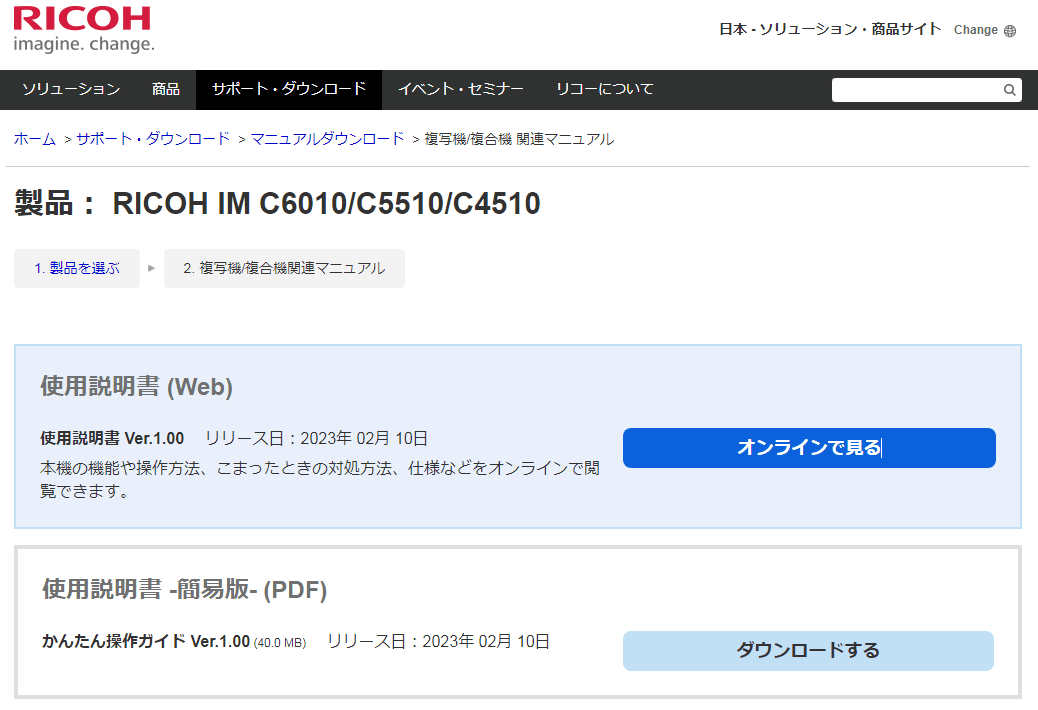
PDFファイルをtxtファイルに変換する
DocsBotではPDFを直接ソースファイルとして登録することができるのですが、私の場合情報量が多いせいかうまくいきませんでした。そこでtxtファイル化してから登録することにしました。変換にはいろいろなやり方があると思いますが、Web上のコンバータなどを使ってテキスト化しました。
<PDF→doc , doc→txt(by word)>
DocsBotへ解決情報(ソース)を追加する
以下のページよりDocsBotへソースファイルを追加します。ここでは上記のテキストファイルをaddします。addしてから完了するまでには少し時間がかかりますが待ちましょう。完了するとステータスがQueuedからIndexedに変わります。これで作業は終わりです。ノーコード万歳!

DocsBotでチャットしてみる
以下の通り聞いてみる。
「済スタンプが薄くなってきたら、どのように対応すればよいか教えてください。」
で、こうなりました。
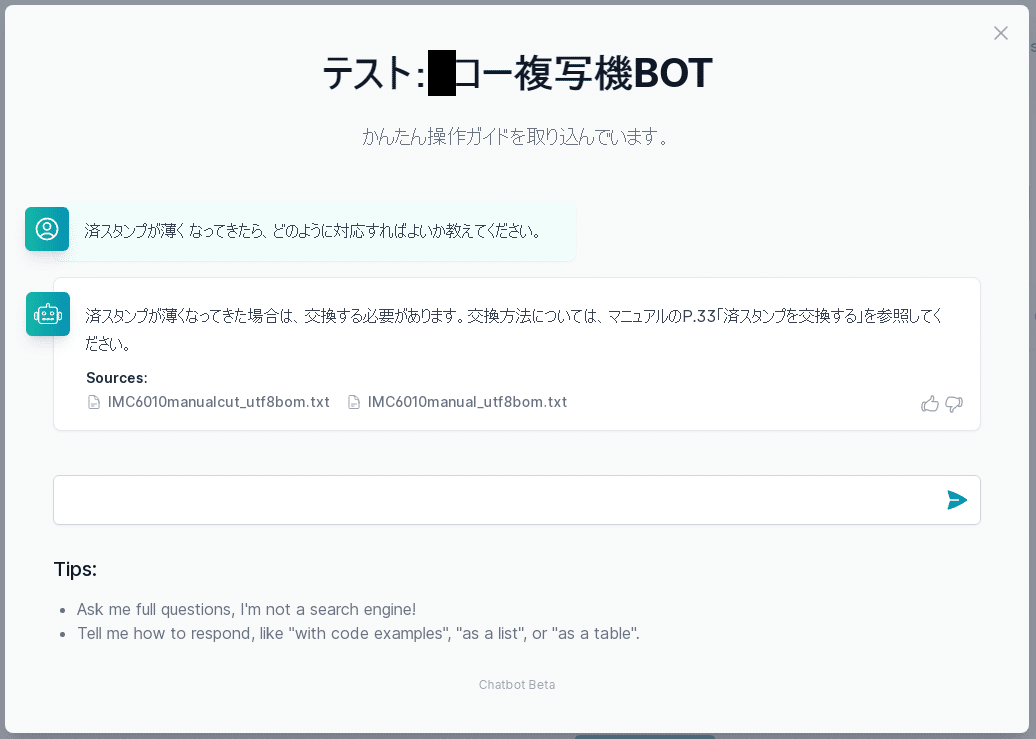
「お、マニュアルのP33を見ろ」と雑な回答きたよ。「ちょっと冷たくないか」と思いつつも「済スタンプを交換せよ」とのレスポンスは正解。これだけでもChatGPTベースでカスタマイズ化できていることは確認できますね。
ではマニュアルのP33を見てみましょう。

素晴らしい! あっていますね! 本来は画像付きでレスポンスされるととっても嬉しいところですが、それは今回のDocsBot with Chat-GPTの適用外の領域になりますのでそこはスルーしましょう。今回はDocsBotを使って、誰でも簡単にChat-GPTをカスタマイズし「特定用途として使えるのでは」を体感することができました。 ありがとうございました。
この記事が気に入ったらサポートをしてみませんか?
